声明一下,为了给大家演示以及对生产环境的保密,我在本地vm中搭建了跟生产环境一模一样的虚拟机来给大家操作,其中截图来自本地虚拟机。操作步骤严格按照生产环境替换来做。
首先,给大家介绍下生产环境的大体架构,前端采用nginx分发,后端两个tomcat处理请求应用服务器,这只是最基本也是最常见的负载均衡架构。
下面开始实际操作:(注:请使用root账户操作)
第一步:首先看一下系统的java版本。系统采用openJDK,并且为1.7.0_85版本

第二步:安装sunjdk
1使用命令新建一个文件夹soft

2将sunjdk上传至soft目录
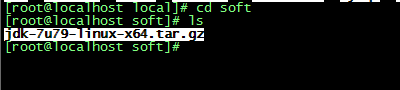
3使用tar命令解压文件

解压后,如图

4在/etc/profile添加环境变量
使用vi /etc/profile命令打开profile文件
并在底部填入如下内容
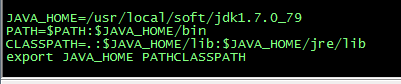
使用:source /etc/profile使之生效

至此sunjdk已经安装完成
第三步:使sunjdk生效
由于之前已经安装了openjdk的缘故,故做完第二步后系统默认的还是openjdk(无jdk系统做完第二步后jdk便可以使用)
我们使用java -version命令检查下

我们看到目前系统还是只认openjdk,下面我们来替换下
1、使用命令将java添加到bin
update-alternatives --install /usr/bin/java java /usr/local/soft/jdk1.7.0_79/bin/java 300

2、使用命令将javac添加到bin
update-alternatives --install /usr/bin/javac javac /usr/local/soft/jdk1.7.0_79/bin/javac 300

做完以上两个步骤后就可以选择jdk了
3、选择jdk.使用一下命令进行jdk版本的选择
update-alternatives --config java

选择相应的序号,回车就可以了。
4检查是否成功。我们再次利用java -version查看一下

ok,已经可以了。
然后我们在利用负载均衡,分别重启tomcat1,tomcat2就可以了。这样就可以做到不中断又可以更新jdk了
=======================我是分割线===========================
给大家补充个小知识
其实在配置完环境变量后(修改/etc/profile文件)
重启tomcat,tomcat就可以找到我们刚配置的sunjdk了。。。。。。
只是这时linux系统默认还是openjdk,如果单运行jar文件系统还是默认为openjdk。tomcat能找到sunjdk是跟它的加载机制有关
为了统一性,我还是建议大家统一进行第二步,将系统jdk替换为sunjdk.
update-alternatives --config java 命令还有个好处就是随时都可以切换jdk版本(不想用sunjdk还可以切换为原来的openjdk)。。。。。。是不是很强大






















 1017
1017

 被折叠的 条评论
为什么被折叠?
被折叠的 条评论
为什么被折叠?








